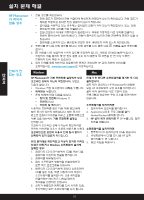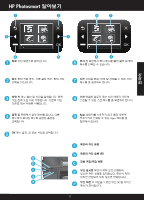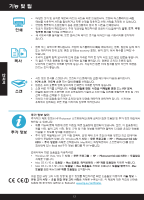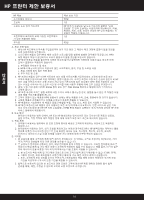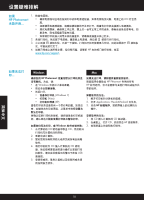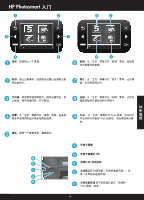HP Photosmart Ink Advantage e-All-in-One Printer - K510 Reference Guide - Page 15
연결 문제 해결
 |
View all HP Photosmart Ink Advantage e-All-in-One Printer - K510 manuals
Add to My Manuals
Save this manual to your list of manuals |
Page 15 highlights
한국어 1. HP Photosmart 2 3 SSID WPA WEP SSID) 또는 WPA 암호/WEP Windows XP SP3, Vista 또는 Windows 7 OS www.hp.com/go/wirelessprinting. HP Photosmart VPN VPN VPN VPN HP www.hp.com/go/wirelessprinting UDP 포트 427 Windows). Windows www.hp.com/go/wirelessprinting 15

15
연결 문제 해결
무선 네트워크 테스트
를 실행하여 진단 및 구성 정보를 확인합니다. 방법은 다음과 같습니다.
1.
HP Photosmart
전면 패널에서
무선
버튼을 눌러
무선
메뉴를 프린터 디스플레이에 엽니다.
디스플레이에서
2.
무선 네트워크 테스트 실행
을 선택합니다.
3.
무선 네트워크 테스트
보고서가 자동으로 인쇄됩니다.
잘못된 네트워크를 선택한 것이거나 네트워크 이름(
SSID
)을 잘못 입력했을 수 있습니다
이 설정이 올바른지 확인합니다.
•
무선 암호(
WPA
암호 또는
WEP
키)를 잘못 입력했을 수 있습니다
네트워크에 암호화를 사용하고 있으면 키를 입력해야 합니다. 대소문자를 구분하므로 올바르게
•
입력하도록 주의를 기울여야 합니다. 이 설정은 소프트웨어 설치 과정에서 자동으로 발견될
수도 있습니다.
네트워크 이름(
•
SSID
) 또는
WPA
암호/
WEP
키가 설치 과정 중에 자동으로 발견되지 않고 이
정보를 모르는 경우, 네트워크 진단 유틸리티를 다운로드하여 알아낼 수 있습니다.
네트워크 진단 유틸리티는
•
Windows XP SP3
,
Vista
또는
Windows 7 OS
에서 작동됩니다.
컴퓨터를 네트워크에 무선으로 연결해야 합니다. 네트워크 진단 유틸리티를 다운로드하려면
다음 웹 사이트로 이동하십시오.
www.hp.com/go/wirelessprinting
.
라우터에 문제가 있을 수 있습니다
프린터와 라우터의 전원을 모두 껐다가 켜고 나서 다시 시작해보십시오.
•
컴퓨터가 네트워크에 연결되어 있지 않을 수 있습니다
컴퓨터가
•
HP Photosmart
가 연결된 네트워크와 동일한 네트워크에 연결되어 있는지 확인합니다.
컴퓨터가
VPN
(가상 사설망)에 연결되어 있을 수 있습니다
설치를 계속하려면
•
VPN
연결을 일시적으로 해제해야 합니다.
VPN
에 연결되어 있다는 것은
다른 네트워크에 연결된 것과 마찬가지입니다.
VPN
연결을 해제해야 홈 네트워크를 통해
프린터에 액세스할 수 있습니다.
보안 소프트웨어가 통신을 차단하고 있는 것일 수 있습니다
컴퓨터에 설치한 보안 소프트웨어(방화벽, 백신 프로그램, 스파이웨이 차단 프로그램)
•
가 프린터와 컴퓨터 간 통신을 차단하고 있을 수 있습니다. 설치 중, HP 진단 유틸리티가
자동으로 실행되어 방화벽이 차단하고 있을 수 있다는 메시지를 표시할 수 있습니다. 방화벽,
백신 프로그램 또는 스파이웨어 차단 프로그램을 잠시 비활성화하여 설치가 성공적으로
완료되는지 확인합니다. 추가 지원은
www.hp.com/go/wirelessprinting
로 이동하여 네트워크
진단 유틸리티를 다운로드하고 실행합니다. 설치가 끝나면 보안 응용 프로그램을 다시
활성화합니다.
UDP 포트
•
427
을 통해 통신이 가능하도록 방화벽 소프트웨어를 설정합니다(
Windows
).
소프트웨어 설치 후
프린터가 성공적으로 설치되었지만 인쇄하는 데 문제가 있으면 다음과 같이 하십시오.
라우터, 프린터, 컴퓨터를 끕니다. 그런 다음 같은 순서대로 라우터, 프린터, 컴퓨터를 켭니다.
•
전원을 껐다가 켜도 문제가 해결되지 않으면
•
네트워크 진단 유틸리티(
Windows
)
를 실행합니다.
이 웹 사이트
•
www.hp.com/go/wirelessprinting
로 이동하여 네트워크 진단 유틸리티를
다운로드하고 실행합니다.
한국어